一般設定
アプリの一般的な動作を設定します。
一般設定
- アプリコード
- アプリを識別するためのコードを表示します。
- アプリ名
- アプリの名前を入力します。
- HOME画面のアプリ画像
- アプリのアイコン画像を入力します。
- 結果一覧の列幅を手動で変更
- 検索結果一覧の項目の幅を変更できるかを選択します。
- データの登録を許可
- サブアプリでデータの登録を許可するを選択します。表項目が存在するサブアプリでは設定できません。
- する
- サブアプリでデータを登録できます。ベースアプリ、サブアプリともにデータを登録できます。
- しない
- サブアプリでデータを登録できません。ベースアプリでデータを登録します。
アプリにメニュー 一件登録 一括登録 データをコピー を表示しません。
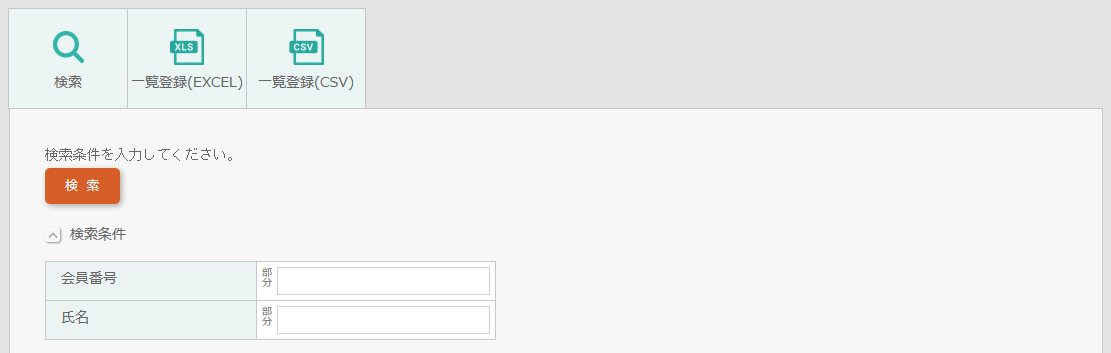
アプリの 一括更新に新規登録行を表示しません。更新行のみ表示します。
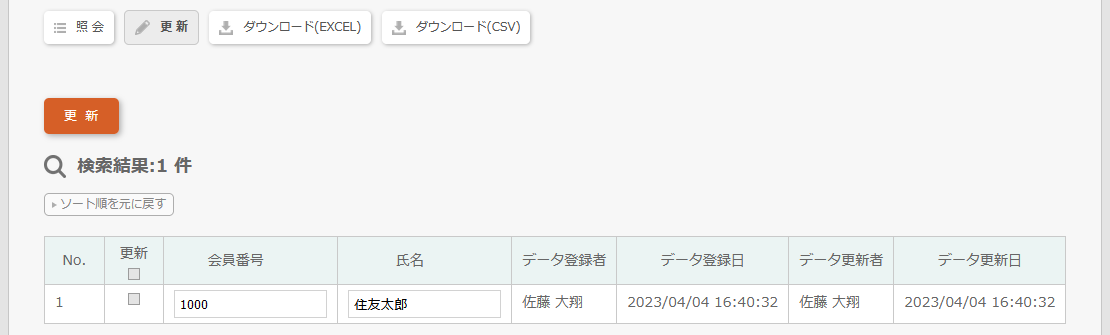
Excelファイル/CSVファイルでの一括登録(一覧登録(EXCEL) 一覧登録(CSV))で、データを登録できません。データの更新のみできます。新規登録行はエラー行として扱います。
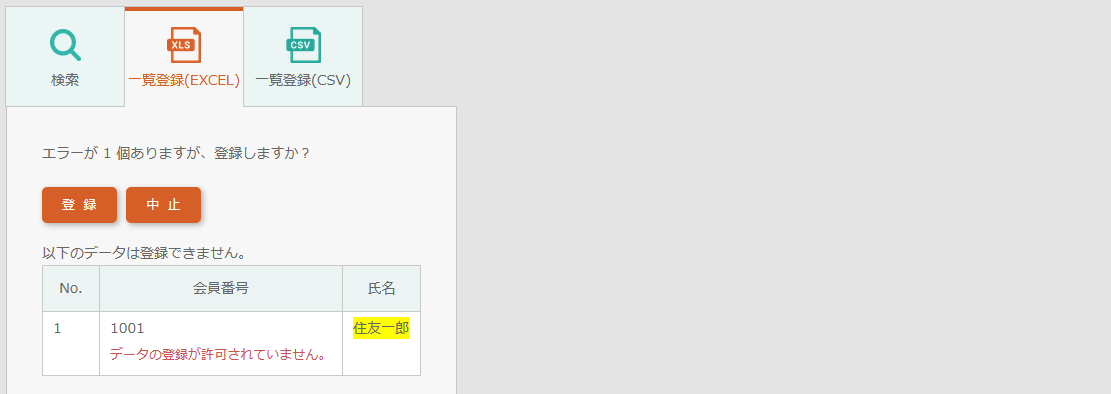
データ登録のAPI data および data/register で、データを登録できません。APIを実行すると、エラー「データの登録が許可されていません。」を返します。
- 有効メニュー
- アプリに表示するメニューを選択します。初期表示画面に設定した画面のメニューは非表示にできません。
- 有効サブメニュー
- アプリに表示するサブメニューを選択します。
- 初期表示画面
- アプリを開いたときに、最初に表示される画面を選択します。
- 検索
- 検索結果
- 新規登録
- 一括登録
- 一括更新
- 一覧登録(EXCEL)
- CSV登録
- 単票登録(EXCEL)
- 初期表示画面(ポップアップ)
- ポップアップウインドウを開いたときに、最初に表示される画面を選択します。
- 検索
- 検索入力画面を表示します。
- 検索結果
- 検索結果画面(全件一覧)を表示します。
- ファイル登録時の空の自動採番項目データの登録方法
- ファイルのアップロードやインポートでデータを取り込む際に、自動採番項目が空のデータの登録方法を指定します。
- 空で登録
- 自動採番せずに、空のまま登録します。
- 自動採番して登録
- 自動採番した値を登録します。
- 一覧登録(EXCEL,CSV)の確認画面の表示件数
- 一覧登録(EXCEL) や、 一覧登録(CSV) の確認画面に表示する件数を入力します。
- ログインユーザの所属グループセットで絞り込み検索 - 絞り込み対象のグループ型項目
- データを閲覧できるグループを制限します。
グループ型項目を指定します。
設定すると、グループ型項目の値がログインユーザの所属グループセットに含まれるデータのみ閲覧できます。仮想グループでの絞り込みはできません。
- 所属グループ絞り込みに使用するグループ型項目
- データを閲覧できるグループを制限します。
グループ型項目を指定します。
- チェックがない場合
- グループ型項目の値がログインユーザのグループと一致するデータのみ閲覧できます。
- 「上位グループを含む」にチェックがある場合
- グループ型項目の値がログインユーザのグループと一致する、またはその上位グループのデータを閲覧できます。
- 「下位グループを含む」にチェックがある場合
- グループ型項目の値がログインユーザのグループと一致する、またはその下位グループのデータを閲覧できます。
- 「上位グループを含む」「下位グループを含む」両方にチェックがある場合
- グループ型項目の値がログインユーザのグループと一致する、またはその上位グループ、またはその下位グループのデータを閲覧できます。
仮想グループでの絞り込みはできません。
- ログインユーザのユーザIDで絞り込み検索 - 絞り込み対象のユーザ型項目
- データを閲覧できるユーザを制限します。ユーザ型項目を指定します。 ユーザID(指定したユーザ型項目の値)がログインユーザのユーザIDと一致するデータのみ閲覧できます。
- 適用
- 変更内容をアプリに反映します。